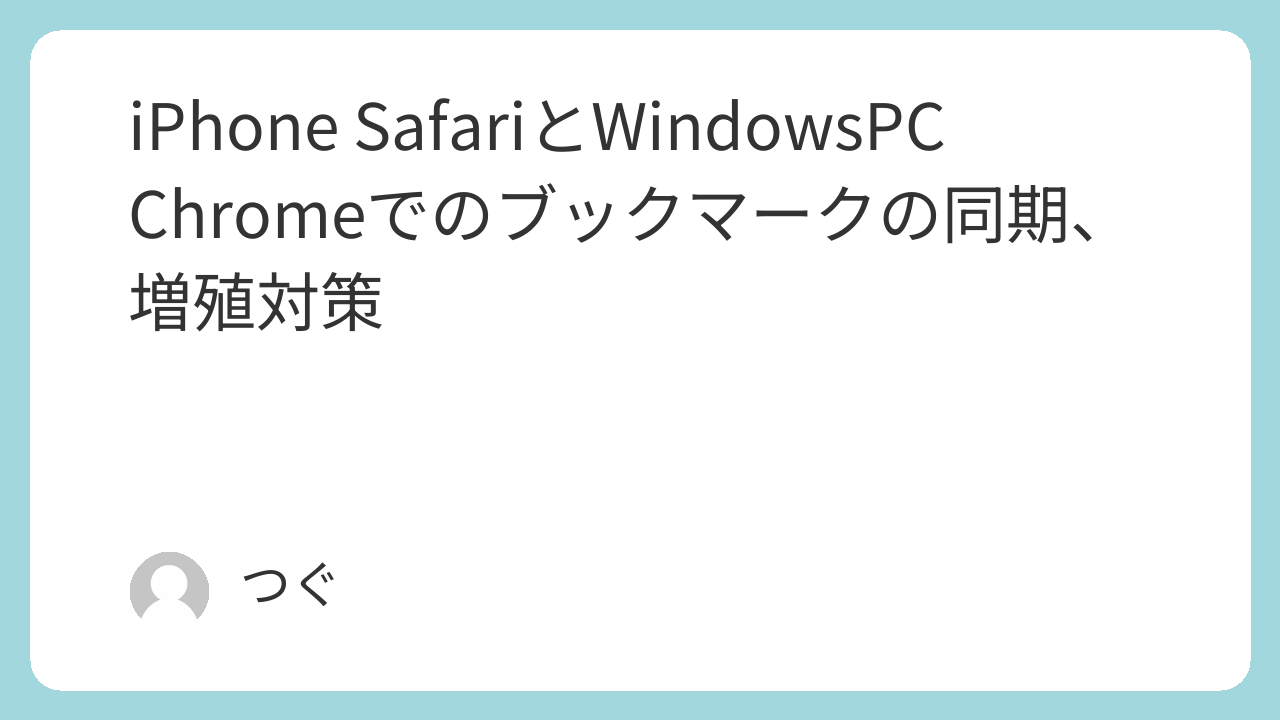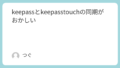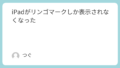経緯
iPhoneのsafari(以下safari)とWindowsのchrome(Win Chrome)とでブックマークを同期していた。
iPhoneサファリでサイトをブックマークするときは、
safariにブックマークを追加せずに、一度iPhoneのChrome(以下iPhone Chrome)にブックマークを送り、その後Win Chrome → iCloud → safariに反映という流れを行っていた。
なぜかこの順序でないと、ブックマークが増えるからだ。
あるとき、そのことを忘れてsafariでブックマークを登録してしまった。
この時、Win Chromeにブックマークが反映されたので、もう大丈夫なのではないかと思い、次々にsafariのブックマークに追加した。
結果、ブックマークが増殖。
Win Chromeでブックマークを消しても気が付くと復元され、safariで消しても復元され、そのうちにフォルダ内がごちゃごちゃになり、無限増殖し始めた。時間とともにフォルダもブックマークも増殖していく。
ブックマーク同期のやり直し
また、同期のやり直しをすることとなったので、手順をメモしておく。
手順
- 一旦iCloudのブックマークの同期を解除する
- Win Chromeの同期解除
- PCのiCloudブックマークの解除
- Win Chromeのブックマークのエクスポート
- safariの一旦同期をオフ
- safariからブックマークがすべて消える
- 開いているタブは残る?
- タブグループは消える? メインタブグループのみ残る?
- Win Chromeでブックマークを整理する場合は、整理する
- Win Chromeでブックマークを同期
1の逆の手順
3の逆の手順
iCloudのブックマーク同期が非常に遅い。
手順の画像
1 iCloudのブックマークの同期を解除する
PCのiCloudブックマークの解除(Win Chromeの同期解除)
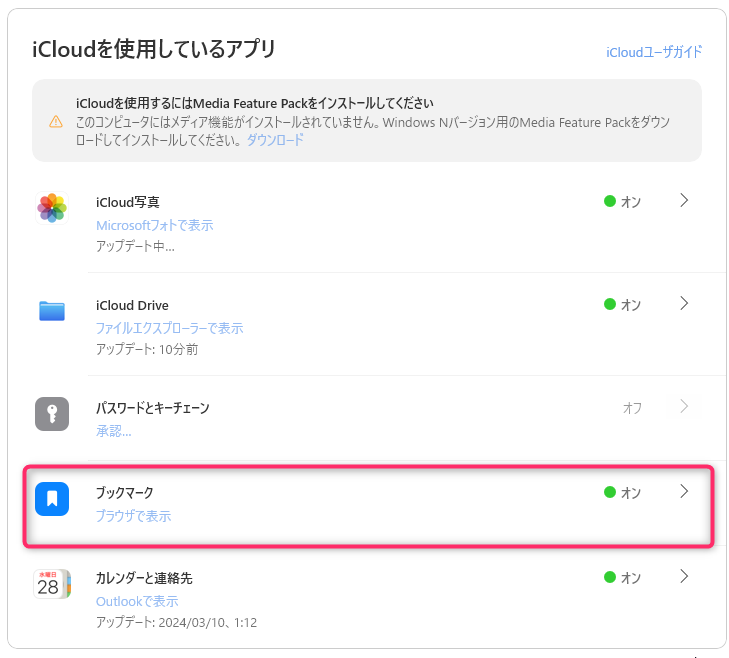
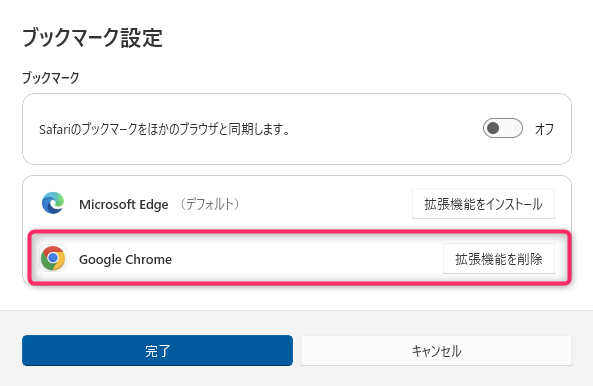
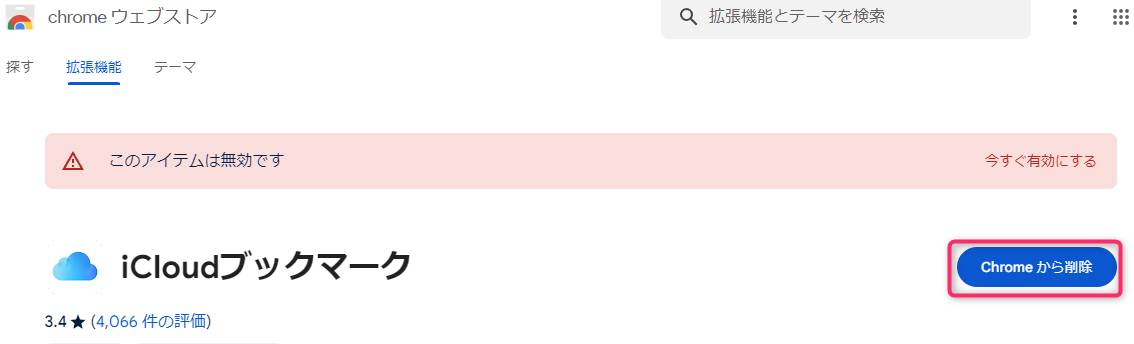
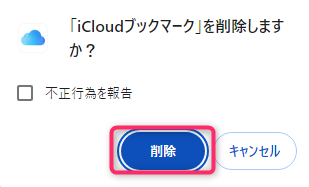
2 Win Chromeのブックマークのエクスポート
メニュー(・を縦に3つ並べたマーク)から
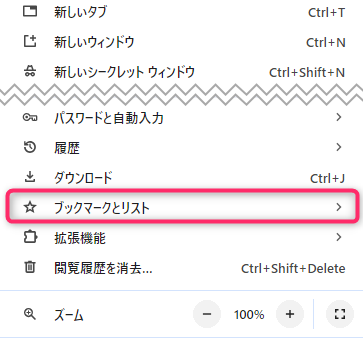
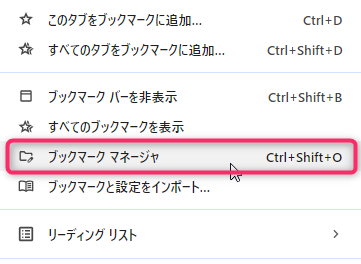
右上メニュー(・を縦に3つ並べたマーク)から
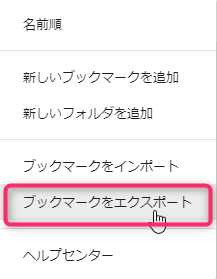
3 iPhone safariの一旦同期をオフ
safariのiCloudとの同期をオフにすると
safariからブックマークがすべて消えます。
それ以外に未確認ですが、
開いているタブは、消えてしまうものもありました。
タブグループは、メインのものだけが残っていました。
iPhone設定より
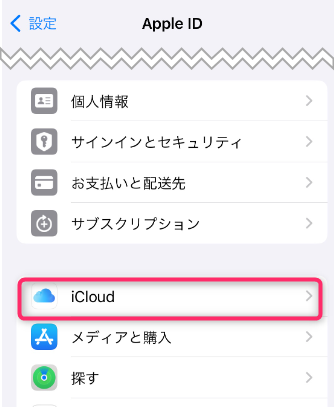
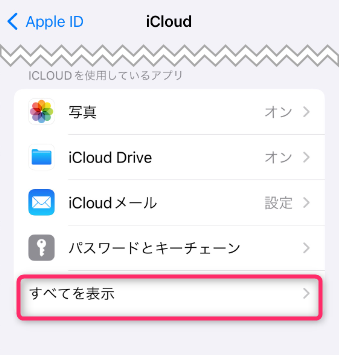
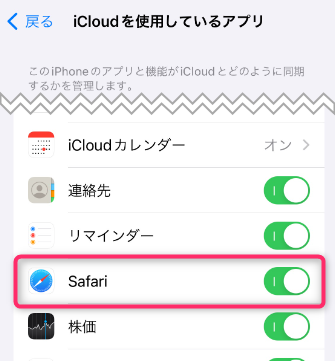
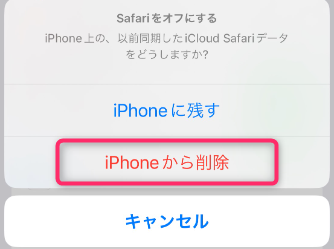
4 以下は逆の手順なので省略
ブックマークを増殖させないために
経緯でも書いたが、iPhone Safariでサイトをブックマークするときは、
・Safariに直接ブックマークを追加しない。
・一度iPhoneのChrome(以下iPhone Chrome)にブックマークを送る。
・その後Win Chromeを起動 → iCloud → Safariに反映という流れを行う。